Stellar Photo Recovery

3.4. ソフトウェアのアクティベート(有効化)
オンライン・アクティベート(有効化)-
Demo version(試用版)は評価が目的です。このソフトウェアの全機能を使用するためにはアクティベイトすることが必要です。ソフトウェアの購入後に届くメールに記載されているアクティベーションキー(Activation Key)を使用してアクティベイト(有効化)してください。
ソフトウェアのアクティベート方法:
1. Stellar Photo Recovery の試用版を起動します。
2. メニューバーから[アクティベーション]  ボタンをクリックします。
ボタンをクリックします。
注:または、[メニュー] アイコンをクリックして、[設定]オプションを選択します。[詳細設定]ウィンドウが表示されたら、[アクティベーション]アイコンをクリックします。
アイコンをクリックして、[設定]オプションを選択します。[詳細設定]ウィンドウが表示されたら、[アクティベーション]アイコンをクリックします。
3. デフォルトでは、ONL INEアクティベーションの下に表示されるようタブは、ウィンドウを選択するには、画面上にポップアップ表示されます。
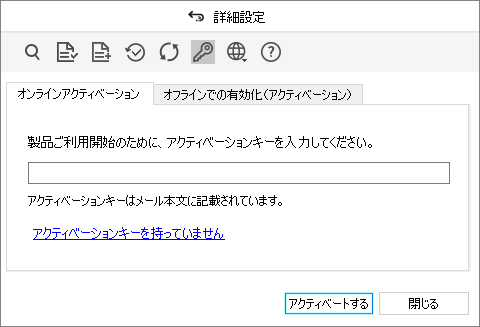
注:
-
アクティベーションキーをお持ちでない場合は、ウィンドウの[今すぐ入手]ボタンをクリックしてオンラインにし、製品を購入してください。
-
注文が確認されると、アクティベーションキーが提供されます。
4. アクティベーションキーを入力し、[アクティベート]ボタンをクリックします。
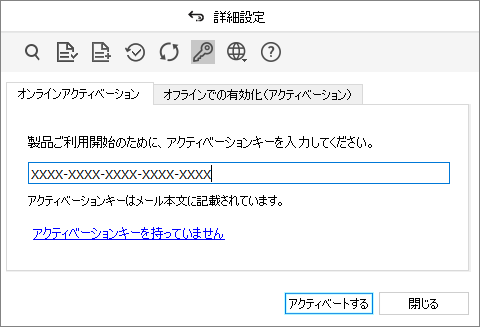
5. 入力したアクティベーションキーの検証が成功すると、ソフトウェアがアクティベートされます。
6. プロセスが正常に完了すると、「Stellar Photo RecoveryActivatedSuccessfully 」メッセージが表示されます。[ OK]をクリックして、アクティベーション後にロック解除されたソフトウェアのすべてのオプションを使用します。
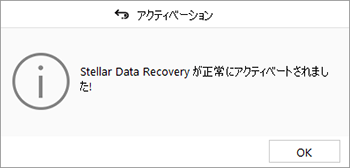
オフライン・アクティベート(有効化)-
オフライン・アクティベートは、オンライン・アクティベートができない場合にマニュアル(手動)で有効化する方法です。
オフライン・アクティベート方法:
1. Stellar Photo Recovery を起動します。
2. メニューバーから[メニュー] アイコンをクリックし、[設定]オプションを選択します。[詳細設定]ウィンドウが表示されたら、[アクティベーション]アイコンを選択します。オンラインアクティベーションとオフラインアクティベーションの2つのタブがあるウィンドウが表示されます。
アイコンをクリックし、[設定]オプションを選択します。[詳細設定]ウィンドウが表示されたら、[アクティベーション]アイコンを選択します。オンラインアクティベーションとオフラインアクティベーションの2つのタブがあるウィンドウが表示されます。
3. [オフラインアクティベーション]タブをクリックして続行します。
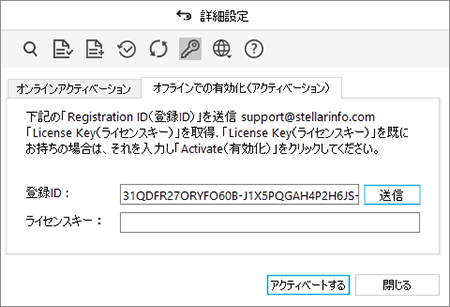
4. ウィンドウ内に登録用ID(Registration ID)が発行されます。ライセンスキー(License Key)を発行するためには、ソフトウェアの購入後に受け取った登録ID(Registration ID)とアクティベーションキー(Activation Key)の両方を含むメールを support@stellarinfo.com に送る必要があります。
注:: 送信(Send)ボタンをクリックして、登録ID(Registration ID)を含むメールを自動的に発行することもできます。このメールにマニュアル(手動)でアクティベーションキー(Activation Key)を追加し、 support@stellarinfo.com に送信してください。
5. Stellar の担当者がメールの内容詳細を確認し、確認が完了するとライセンスキー(License Key)が返信されます。
6. オフライン・アクティベーション(Offline Activation)ウィンドウにライセンスキー(License Key)を入力し、アクティベート(Activate)をクリックします。
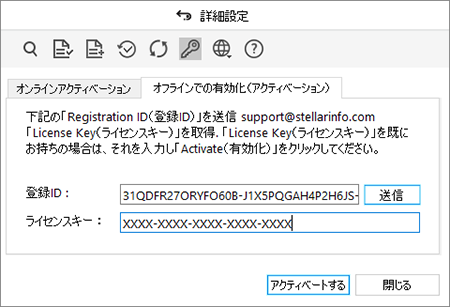
7. ‘Stellar Photo Recovery Activated Successfully’(有効化が完了しました)のメッセージが表示されたら、 OKをクリックします。
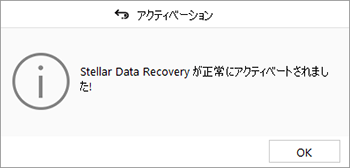
ソフトウェアのアクティブ化中にエラーが発生した場合は、以下の手順に従って問題を修正してください。
1. インストールを確認し、アクティベーションキーを再入力します
正しいインストーラーをダウンロードしたことを確認してください。電子メールに記載されているダウンロードリンクを使用するか、目的の製品ページにアクセスしてソフトウェアを無料でダウンロードし、電子メールに記載されているコードを使用してアクティブ化します。
2. ソフトウェアの他のすべてのバージョンをアンインストールします
以前にインストールした可能性のあるソフトウェアのバージョンをすべてアンインストールします。次に、目的のバージョンのソフトウェアを再インストールしてアクティブ化します。
3. 空白なしで正しいアクティベーションキーを再入力します
アクティベーションコードのコピーと貼り付けが機能しない場合は、手動で入力してみてください。場合によっては、コピー中に空白スペースをコピーすると、ソフトウェアのライセンス認証に失敗する可能性があります。
コードを手動で入力すると、この問題が解決します。または、電子メールからコードをメモ帳にコピーしてから、コードの最初と最後から空のスペースを削除することもできます。次に、コードをコピーして、ソフトウェアのアクティベーションウィンドウに貼り付けます。
 3. はじめに
3. はじめに